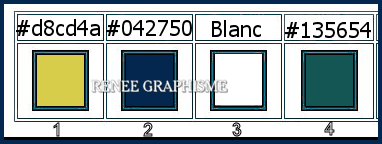|
Wir fangen die Lektion an

- Materialeigenschaften:Setze die VG-Farbe auf # d8cd4a =1 – Setze die HG-Farbe auf # 042750 = 2
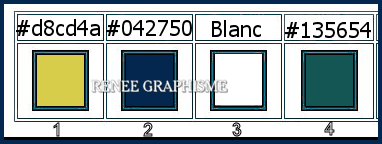
1. Öffne das HG-Bild ‘’Fond-Duracell’’’-
Hintergrundebene umwandeln = Raster 1
2. Effekte – Plugins– Medhi 2 – Flat Median mit diesen Einstellungen
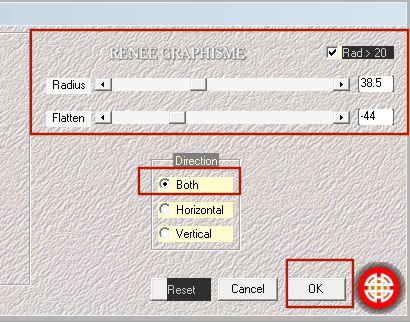
3. Effekte-Plugins - Ulead particle(1) Effect Star-(2) LOAD-(3)Stars 2-OK- (4) Einstellungen anpassen, falls erforderlich und -OK
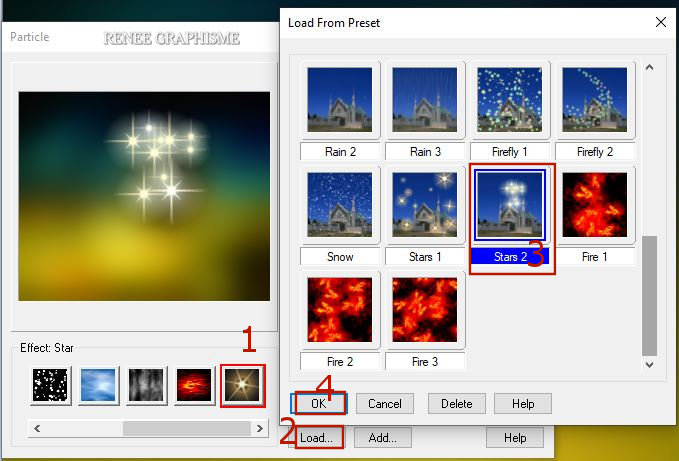 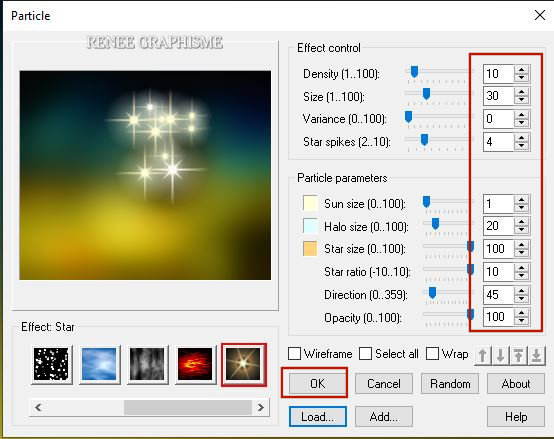
4. Anpassen/Einstellen-Unschärfe-Strahlenförmige Unschärfe mit diesen Einstellungen
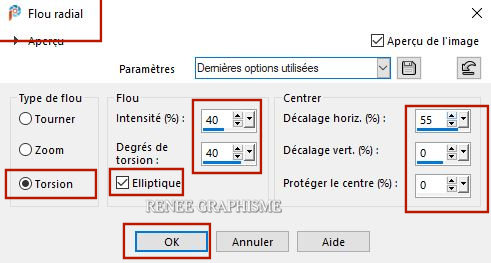
5. Effekte- Reflexionseffekte-Spiegelrotation mit diesen Einstellungen
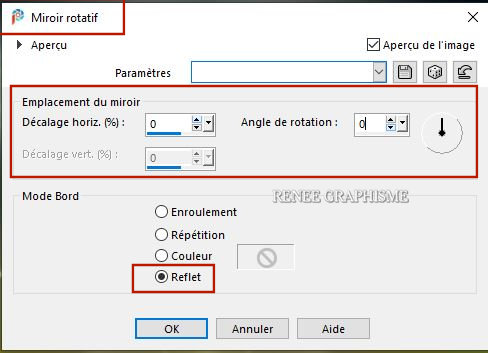
6. Ebenen-Duplizieren
7. Effekte – Plugins – Medhi – Wavy Lab 1.1 mit den folgenden Einstellungen
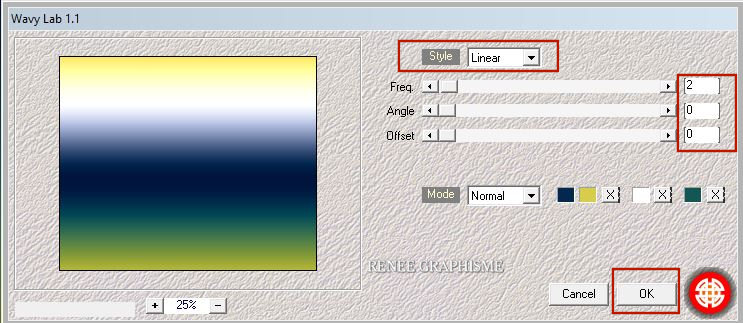
8. Effekte – Plugins – Medhi – Sorting Tiles mit den folgenden Einstellungen
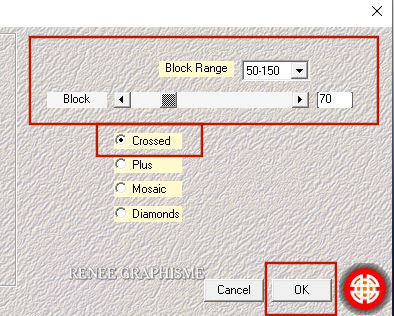
9. Effekte – Kanteneffekte – Nachzeichnen
10. Effekte-Plugins –
Unlimited 2.0 - Factory Gallery U - Bulging Edge Average
: 255
Sie finden diesen Filter auch in >> Filter Déformation-Bulging Edge Average
11. Effekte-Plugins- Mura’s Meister – Perspective Tiling mit diesen Einstellungen
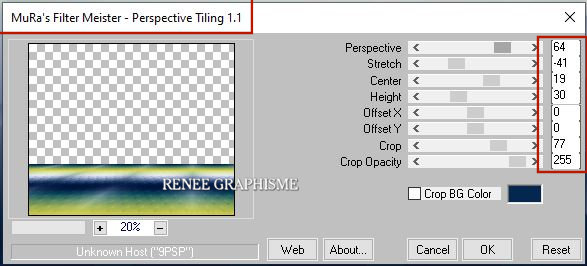
12. Ebenen-Neue Maskenebene-Aus Bild und nimm Maske ’’
ildiko_create_0005free_mask.’’

- Ebenen- Duplizieren
-Ebenen- Zusammenführen- Gruppe zusammenfassen
13. Ebenen-Eigenschaften: Stelle den Mischmodus der Ebene auf " Überzug "
- Aktiviere die untere Ebene in der Ebenenpalette=Raster 1
14. Öffne die Tube ‘’
Duracell-Sol.pspimage’’ -Bearbeiten- Kopieren - Aktivieren Sie ihr Bild-Bearbeiten -Als neue Ebene einfügen
15. Objekte – Ausrichten
- Unten
16. Ebenen-Eigenschaften: Stelle den Mischmodus der Ebene auf "Hartes Licht "–Setze die Deckfähigkeit der Ebene auf 38%
- Aktiviere die oberste Ebene in der Ebenenpalette
17. Auswahl- Auswahl laden/speichern - Auswahl laden aus Datei und wähle Auswahl:‘’Duracell 1’’
Drücke die Entferntaste auf der Tastatur 
 Auswahl -Aufheben Auswahl -Aufheben
18. Ebenen- Neue Rasterebene
19. Eigenschaften Vordergrund: Setze die VG-Farbe auf #ffffff=3
Aktiviere Farbverlaufswerkzeug  –
Fülle die Ebene mit der VG-Farbe =3 –
Fülle die Ebene mit der VG-Farbe =3
20. Ebenen-Neue Maskenebene-Aus Bild und nimm Maske ’’
Ildiko_Mask_2016_56.jpg’’

- Ebenen- Zusammenführen- Gruppe zusammenfassen
21. Effekte- Bildeffekte- Nahtloses Kacheln mit den folgenden Einstellungen
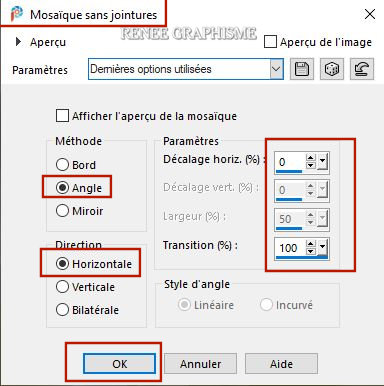
22.Effekte- Reflexionseffekte-Spiegelrotation mit diesen Einstellungen
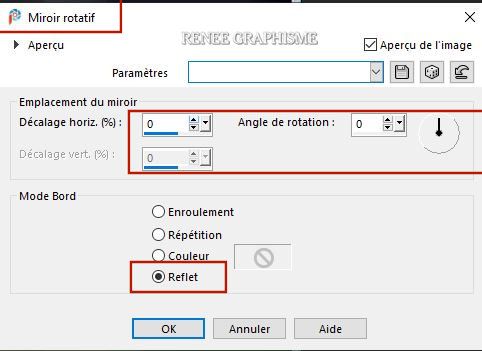
23. Objekte – Ausrichten
- Unten
24. Effekte – Plugins – AAA Multi Filter mit den folgenden Einstellungen
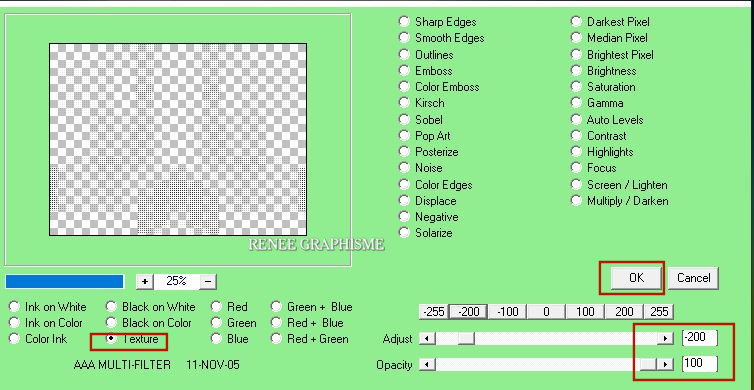
25. Ebenen-Eigenschaften: Stelle den Mischmodus der Ebene auf " Überzug "
26. Ebenen-Duplizieren
27. Effekte- Geometrieeffekte-Kreis -Transparent
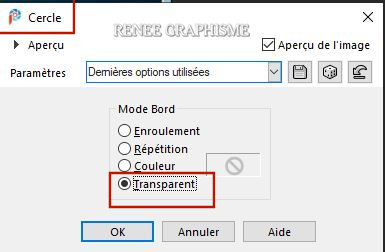
28. Bild - Spiegeln - Vertikal Spiegeln ( Bild - Umdrehen in älteren PSP Versionen)
29. Drücke das "K" auf der Tastatur (Auswählen) mit diesen Einstellungen 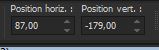 87/
- 179 87/
- 179
- Aktiviere die untere Ebene in der Ebenenpalette=Raster 1
30.
Auswahl-Alle auswählen
-
Aktiviere die oberste Ebene in der Ebenenpalette
31. Bild-Auf Auswahl beschneiden
32.
Öffne die Tube ‘’Duracell- Batterie "Grün) -Bearbeiten- Kopieren - Aktivieren Sie ihr Bild-Bearbeiten -Als neue Ebene einfügen
33 Drücke das "K" auf der Tastatur (Auswählen) mit diesen Einstellungen
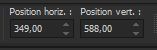 349/
588 349/
588
-Drücke das " M" zum deaktivieren
34.Ebenen-Eigenschaften: Stelle den Mischmodus der Ebene auf " Luminanz-Vorversion "
35. Ebenen-Duplizieren
36. Drücke das "K" auf der Tastatur (Auswählen) mit diesen Einstellungen
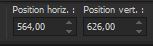 564
/626 564
/626
-Drücke das " M" zum deaktivieren
37.
Ebenen-Eigenschaften: Stelle den Mischmodus der Ebene auf " Normal "
- Ihre Arbeit sieht jetzt so aus -Sehen Sie die Ebenenpalette rechts um es zu vergleichen
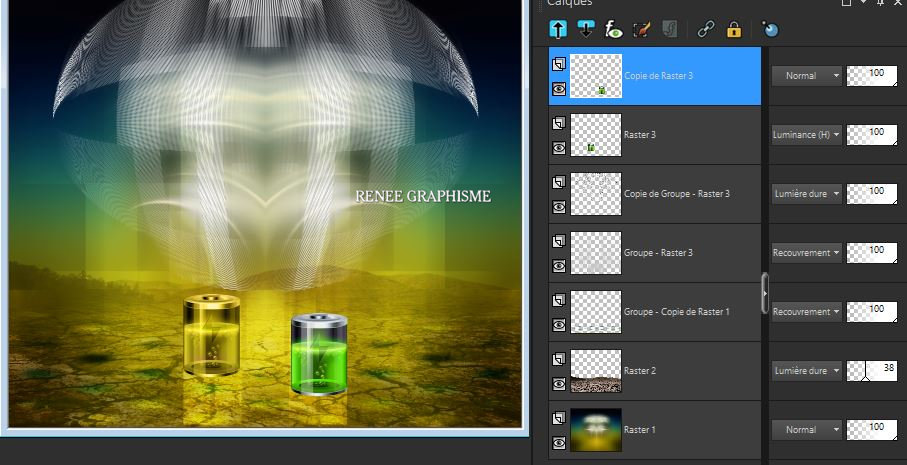
38. Ebenen- Neue Rasterebene
39. Aktiviere Farbverlaufswerkzeug
 –
Deckfähigkeit auf 75% – Fülle die Ebene mit der HG-Farbe (
2) –
Deckfähigkeit auf 75% – Fülle die Ebene mit der HG-Farbe (
2)
40.
Effekte – Plugins – Photoshopfun II- Kyle Size
auf 255 / Transparency auf 0
41. Effekte - Plugins – Simple – 4 Way Average
42. Effekte- Geometrieeffekte-Kreis -Transparent
43. Effekte-Plugins– Flaming Pear – Flexify2 mit den folgenden Einstellungen
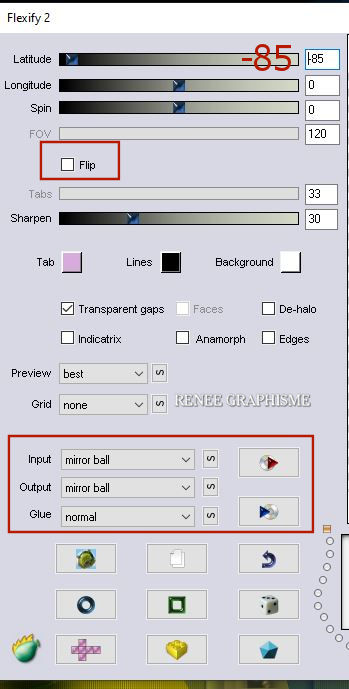
44. Ebenen-Eigenschaften: Stelle den Mischmodus der Ebene auf "Weiches Licht "
45. Effekte – Plugins- AP[Lines] Lines - Silverlining mit diesen Einstellungen
Vorsicht unter Windows 10 und neuen Versionen von PSP
die AP-Filter funktionieren nicht mehr unter den Namen
AP01 - AP 02 usw.
Ihr PSP wird dann mit einer Fehlermeldung abgeschlossen
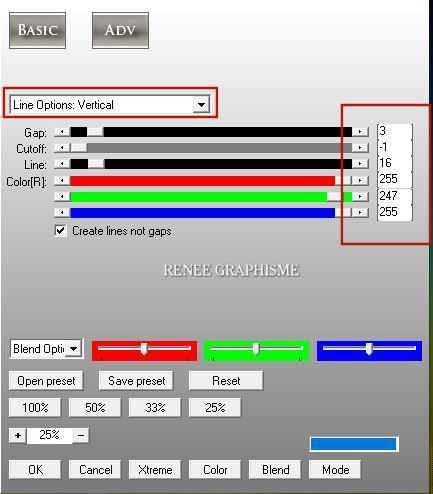
- Aktiviere die untere Ebene in der Ebenenpalette=Raster 1
46. Auswahl- Auswahl laden/speichern - Auswahl laden aus Datei und wähle Auswahl:‘’Duracell 2’’
47.Auswahl-In Ebene umwandeln
48. Ebenen- Anordnen- An erste Stelle verschieben
49. Effekte-Plugins- Unlimited
2.0 - Filter Factory Gallery U -Bulging Edge Shader..mit diesen Einstellungen:
227/55
50.Anpassen-Unschärfe- Gaußscher Weichzeichner: Bereich: 65%
51. Effekte-Plugins –
Unlimited 2.0- Tramages -Wire Mesh.mit diesen Einstellungen: 48/142/255/227
52. Effekte – Kunsteffekte - Emaille mit den folgenden Einstellungen
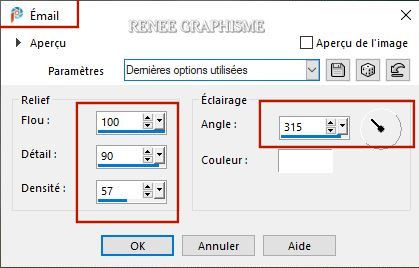
53. Ebenen-Eigenschaften: Stelle den Mischmodus der Ebene auf "Hartes Licht "
 Auswahl aufheben Auswahl aufheben
54. Effekte-Plugins – Alien Skin EyeCandy 5 Impact – Perspective
Shadow mit den folgenden Einstellungen
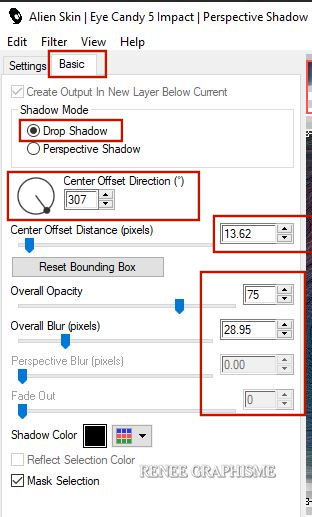
- Aktiviere die untere Ebene in der Ebenenpalette=Raster 1
55. Öffne die Tube ‘’ Duracell-Image 1’’ -Bearbeiten- Kopieren - Aktivieren Sie ihr Bild-Bearbeiten -Als neue Ebene einfügen
56. Drücke das "K" auf der Tastatur (Auswählen) mit diesen Einstellungen
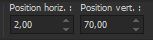 2/
70 2/
70
-Drücke das " M" zum deaktivieren
- Aktiviere die oberste Ebene in der Ebenenpalette
57. Öffne die Tube ‘’ Duracell-Image 2’’ -Bearbeiten- Kopieren - Aktivieren Sie ihr Bild-Bearbeiten -Als neue Ebene einfügen
- Drücke das "K" auf der Tastatur (Auswählen) mit diesen Einstellungen 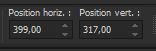 399/ 317
399/ 317
58. Öffne die Tube ‘’Duracell-main’’ und die Tube ’’ Duracell-lapin-out’’
und''Duracell-etoiles''-Bearbeiten- Kopieren - Aktivieren Sie ihr Bild-Bearbeiten -Als neue Ebene einfügen-und verschieben sie es an ihren Platz
59. Öffne die Tube ''le titre'' -Bearbeiten- Kopieren - Aktivieren Sie ihr Bild-Bearbeiten -Als neue Ebene einfügen -und verschieben sie es an die richtige Stelle (Schauen Sie das Gesamtbild an)
60.
Ebenen-Eigenschaften: Stelle den Mischmodus der Ebene auf "Aufhellen "–Setze die Deckfähigkeit der Ebene auf 57 %
61.Bild-Rand hinzufügen mit 1 Pixel Farbe #042750= 2
-Bild-Rand hinzufügen mit 10 Pixels Farbe #ffffff=3
-Bild-Rand hinzufügen mit 1 Pixel Farbe #042750= 2
-Bild-Rand hinzufügen mit 45 Pixels Farbe #ffffff=3
62. Öffne die Tube "Duracelle-Cadre-Motifs "-Bearbeiten- Kopieren - Aktivieren Sie ihr Bild-Bearbeiten -Als neue Ebene einfügen und nicht mehr verschieben
63. Ebenen-Zusammenführen-Alle zusammenfassen
64. Bild- Größe ändern-Verkleinern mit 999 Pixels Breite.
Speichern als JPG
Ich hoffe es hat Ihnen genau soviel Spaß gemacht wie mir es zu schreiben.
Renée
Diese Lektion wurde von Renée geschrieben am 18-06- 2021
Ausgabe
in 2021
*
Jede Ähnlichkeit mit einer bestehenden Lektion ist rein zufällig
*
Vergessen Sie nicht, den Menschen zu danken, die mit uns und für uns arbeiten - den Übersetzern und den Übersetzerinnen
Danke schön.
*
|


 Übersetzungen
Übersetzungen